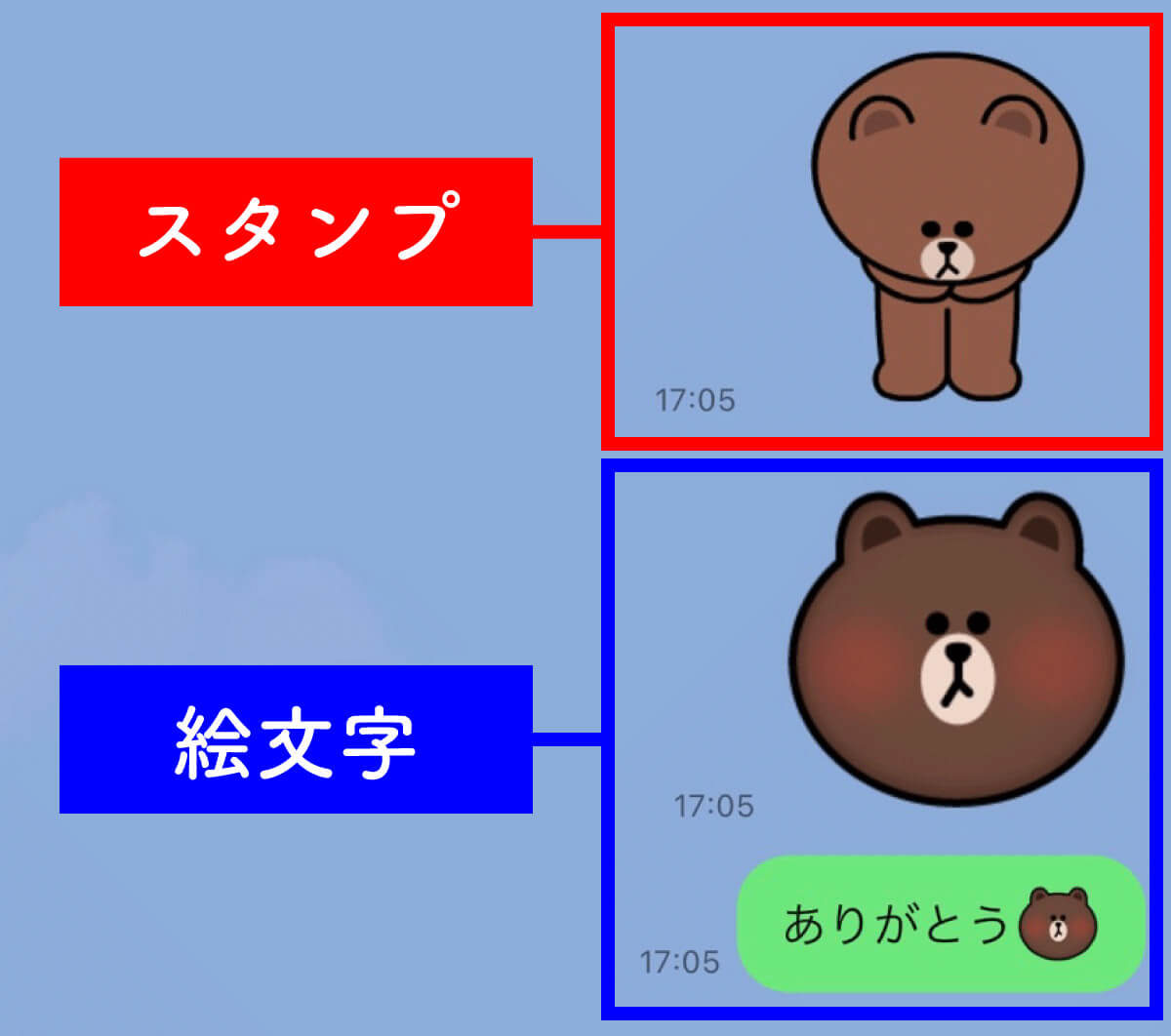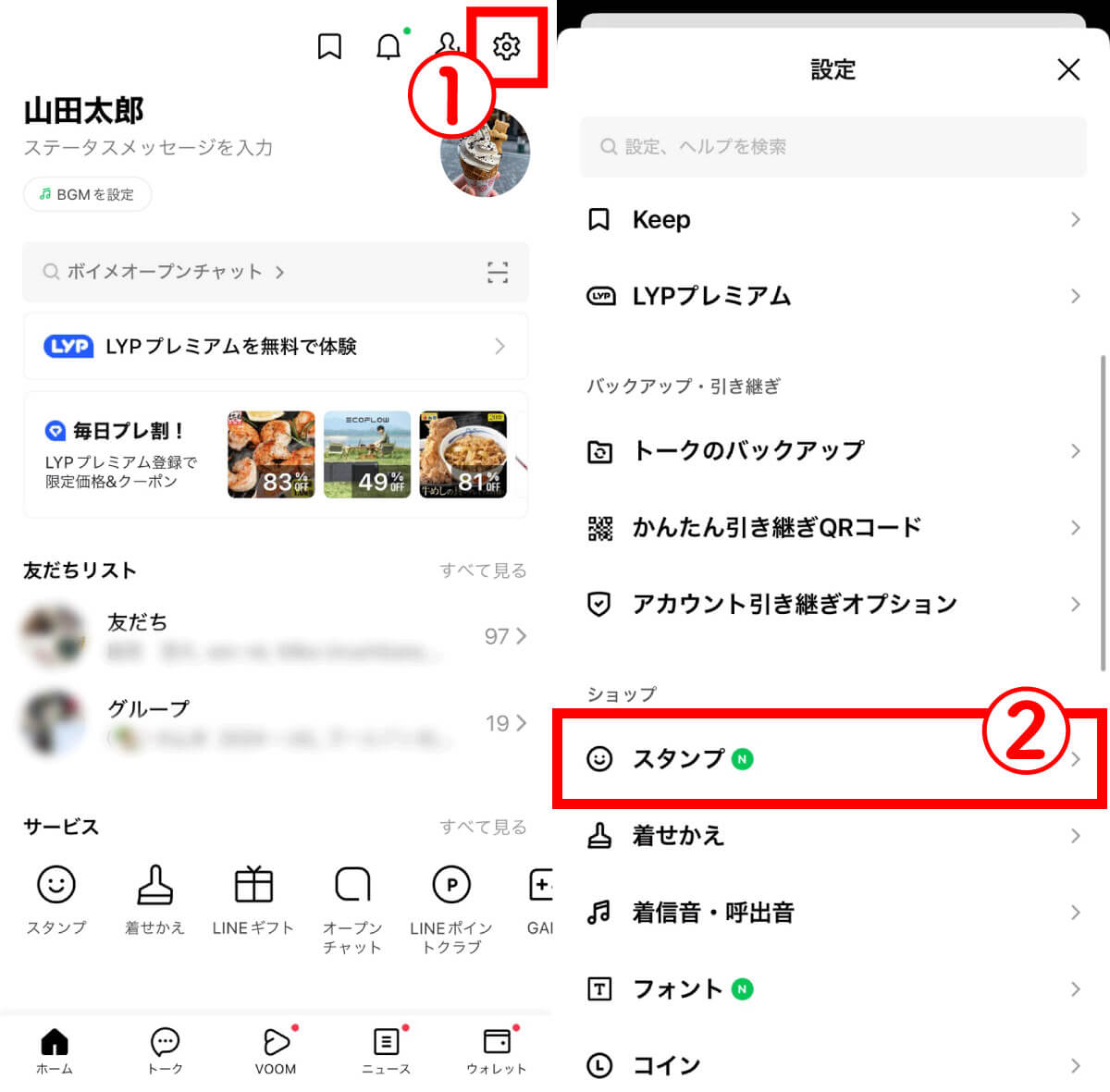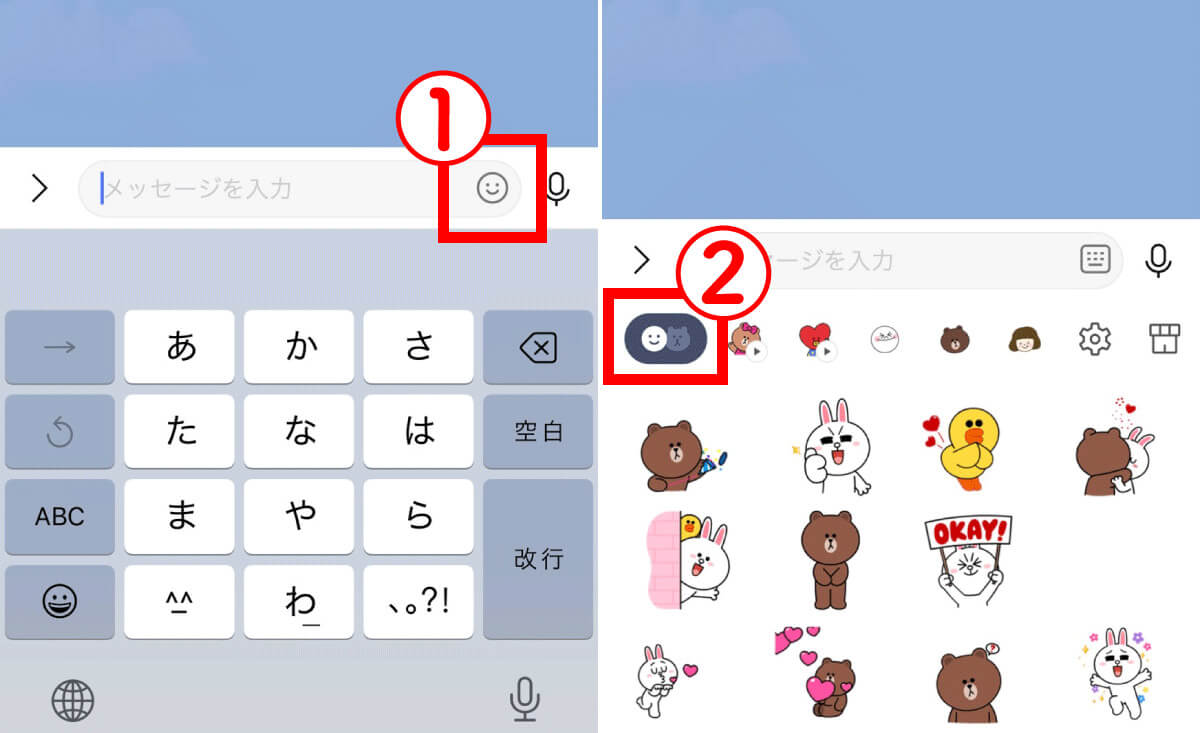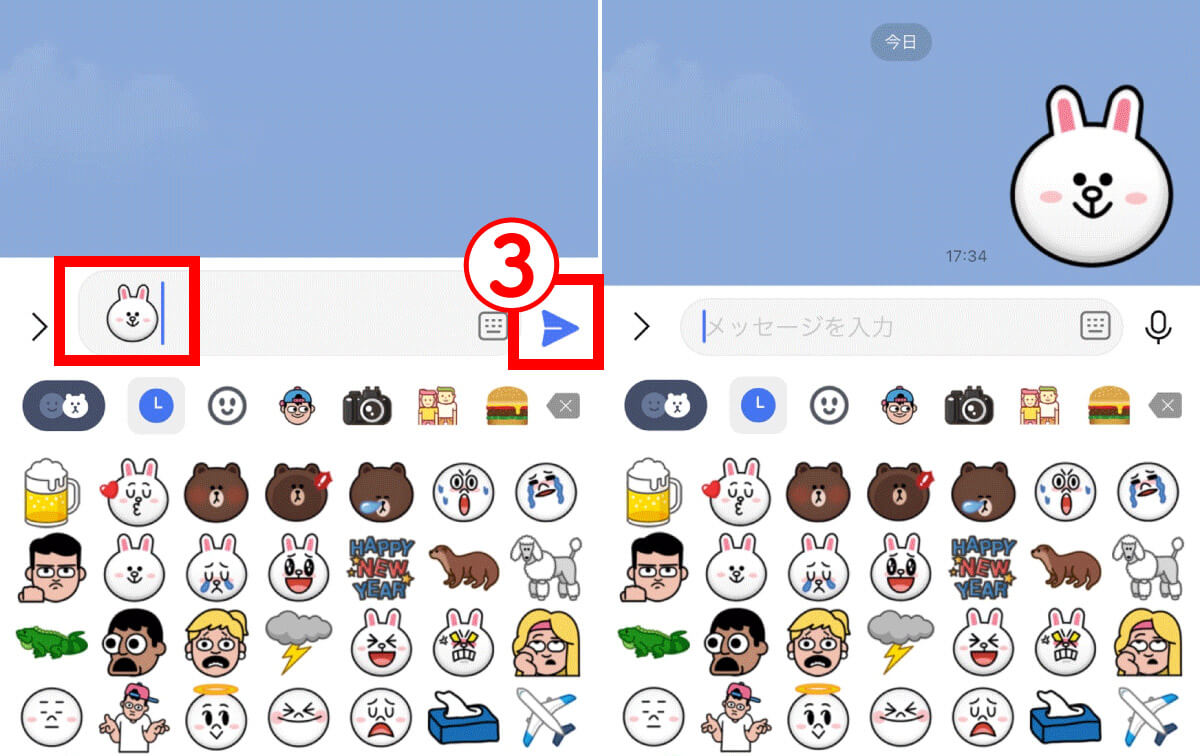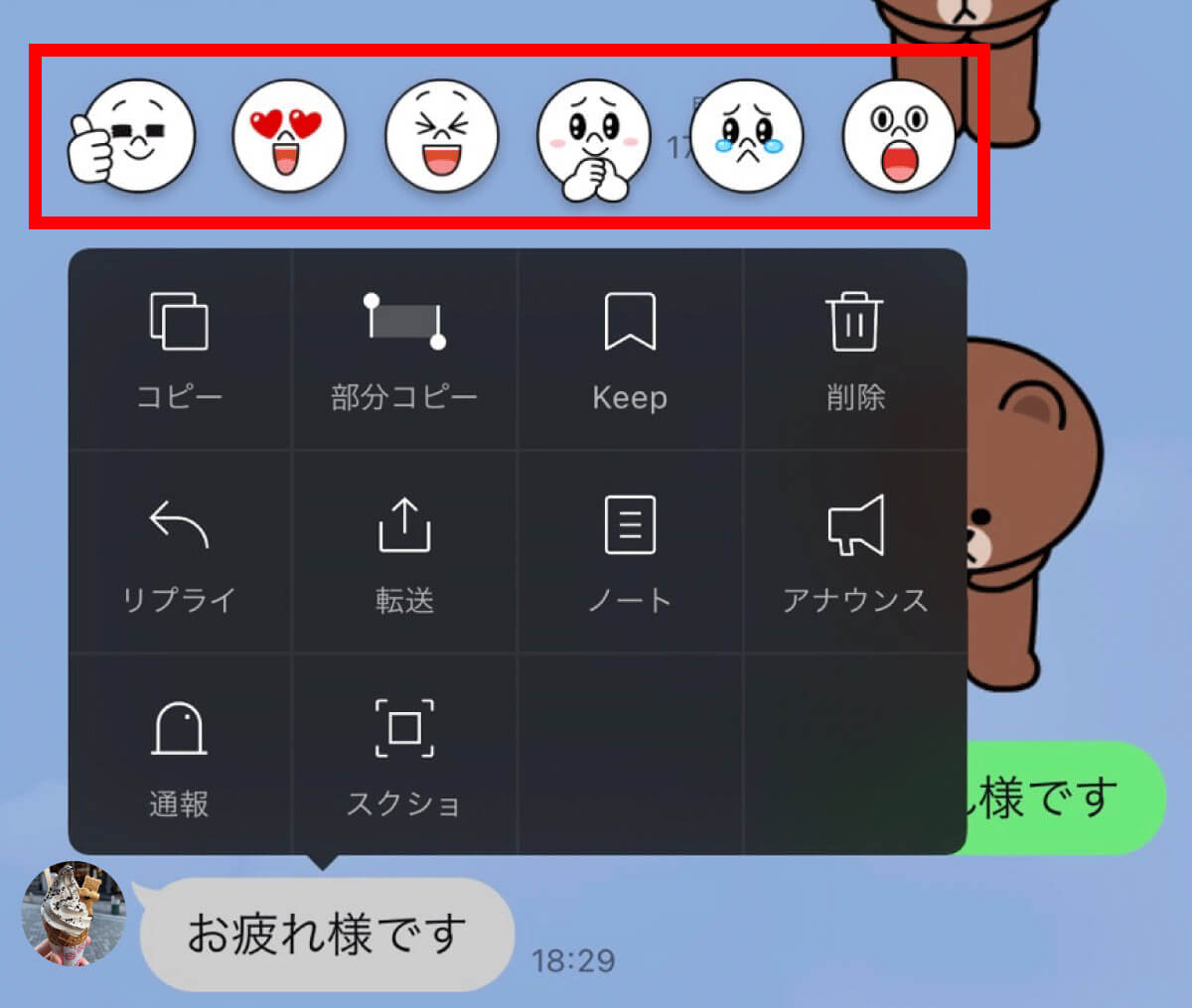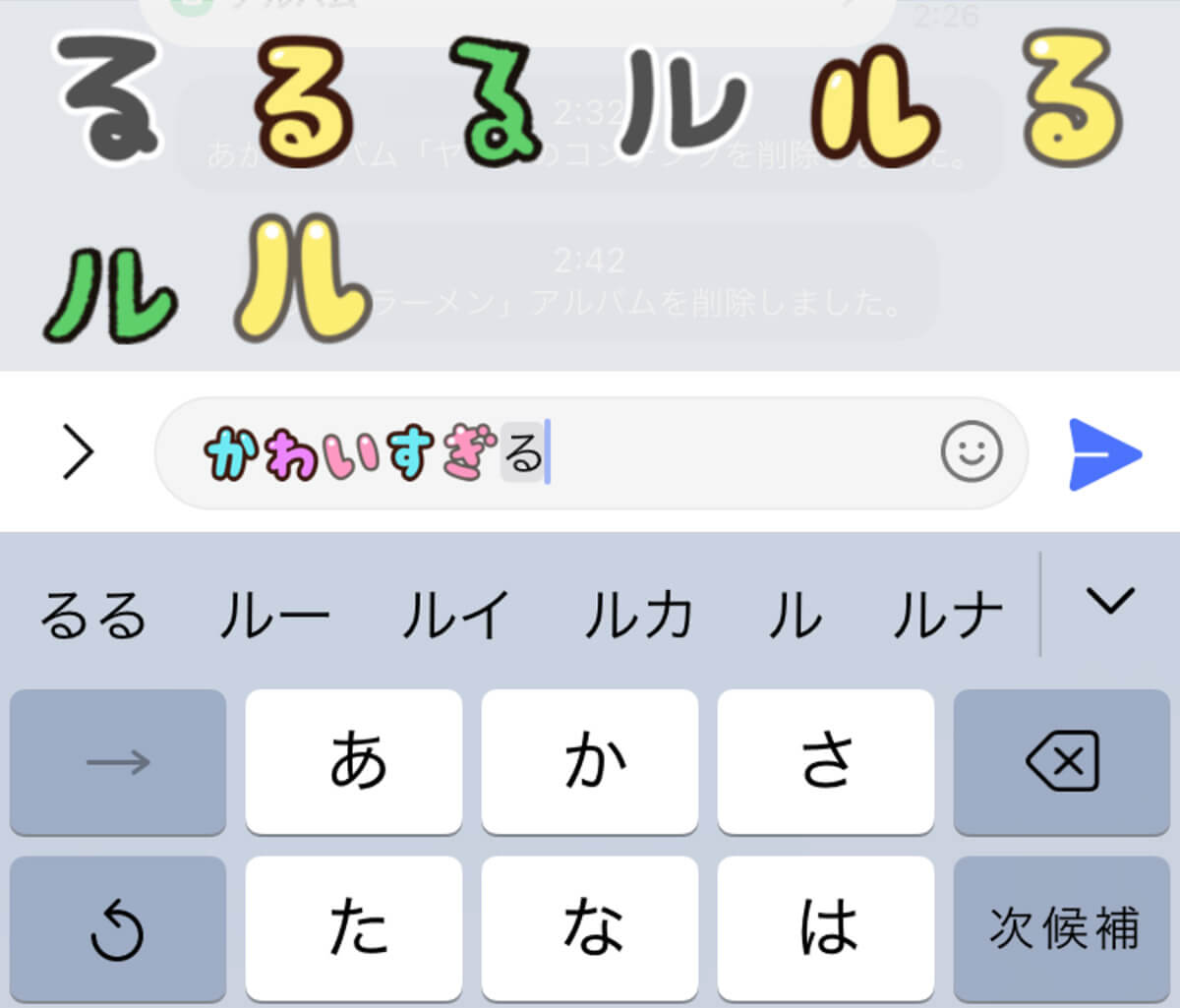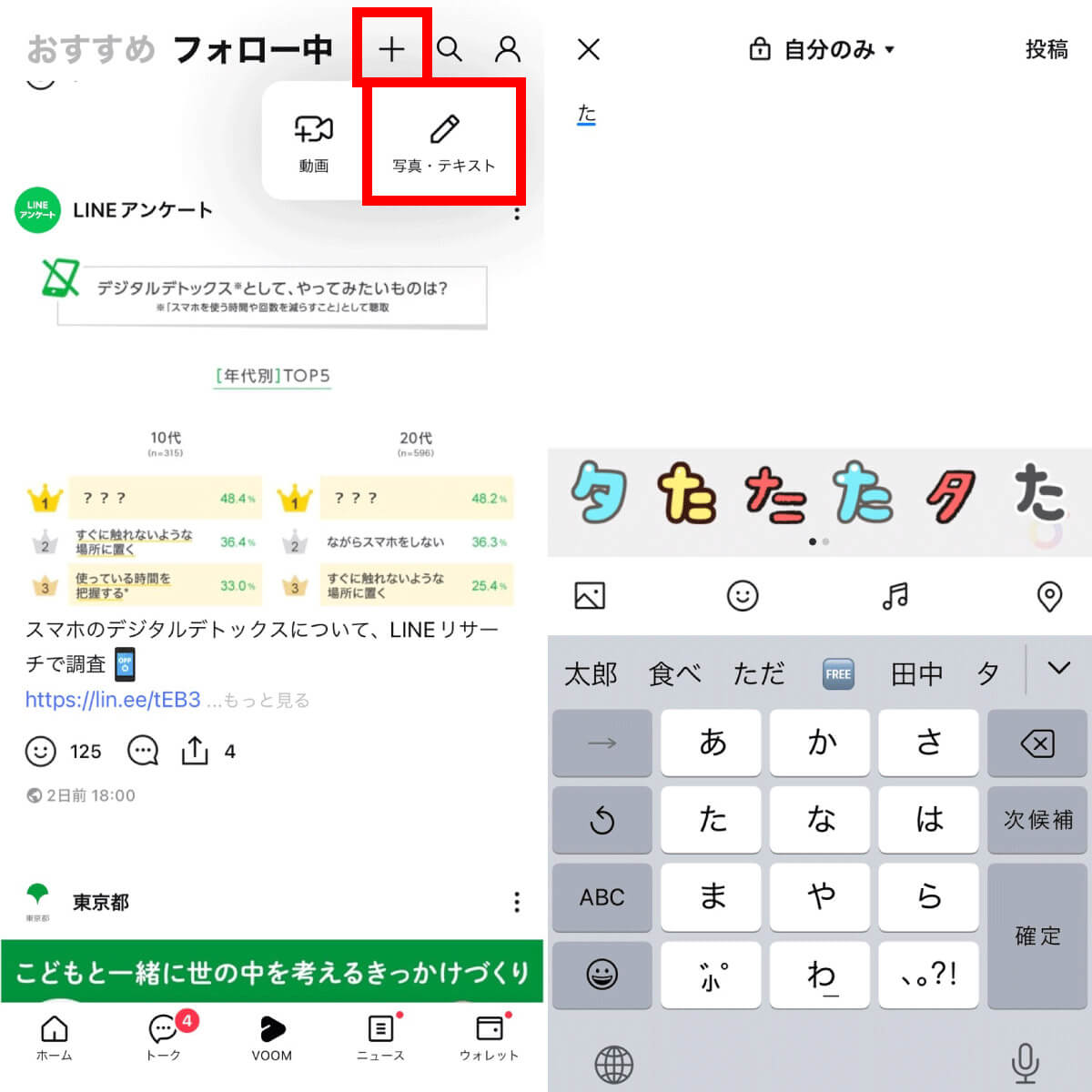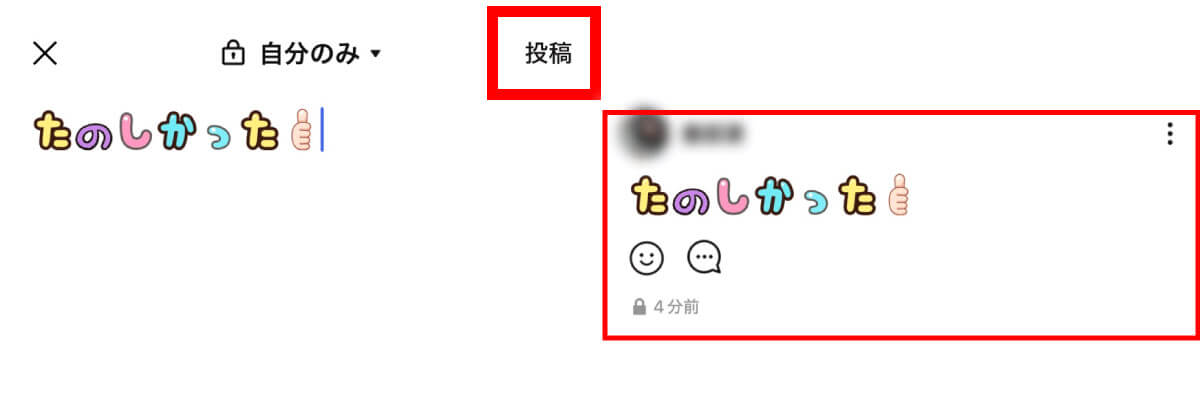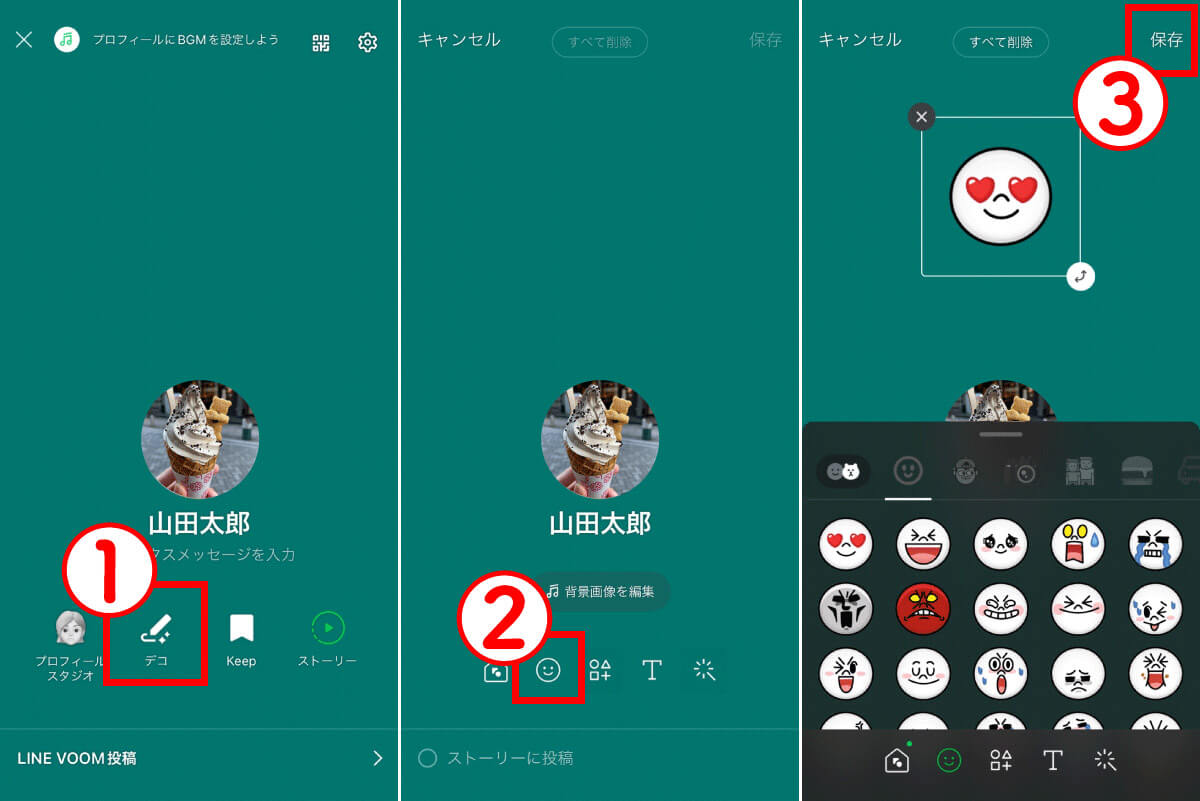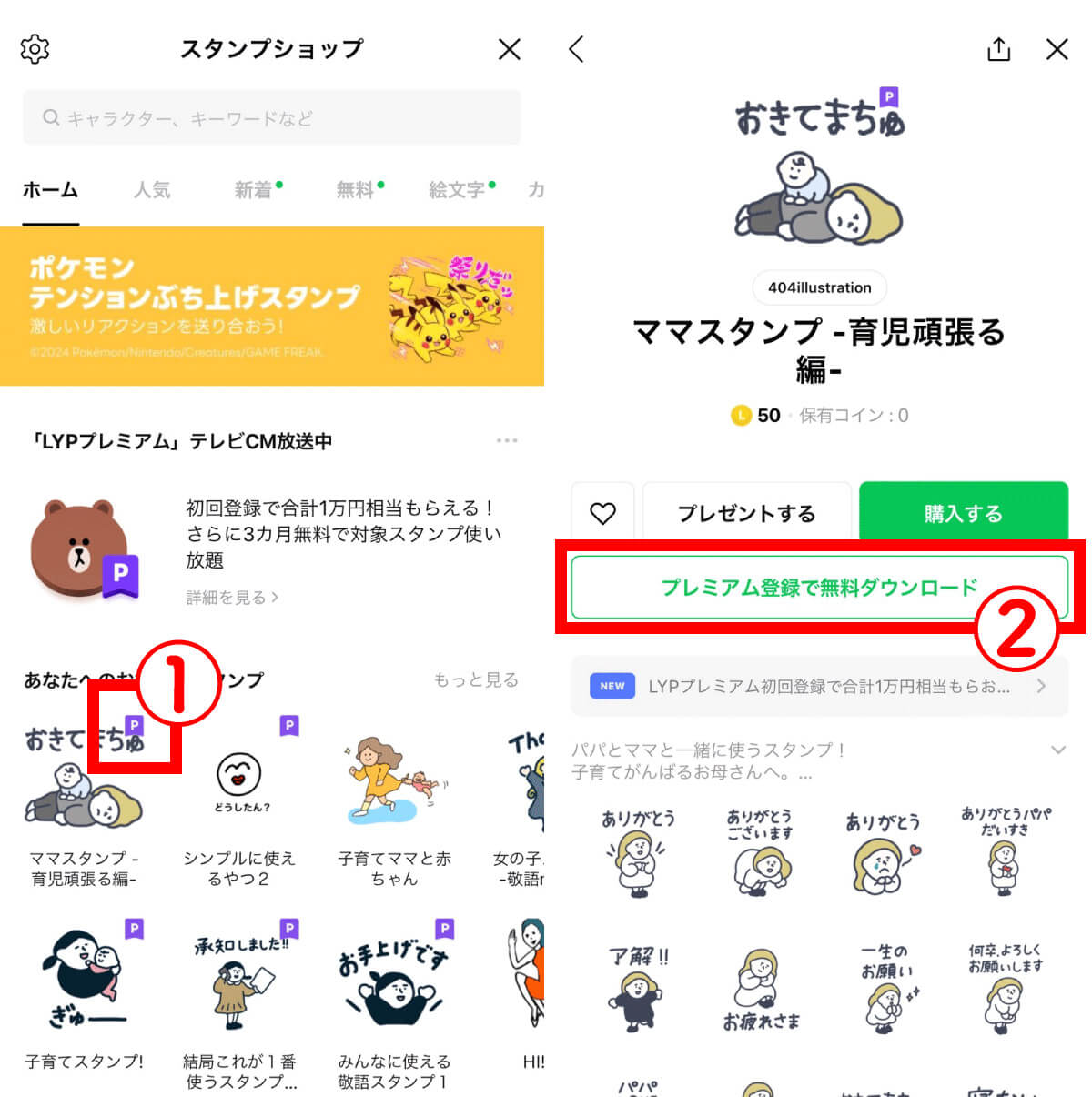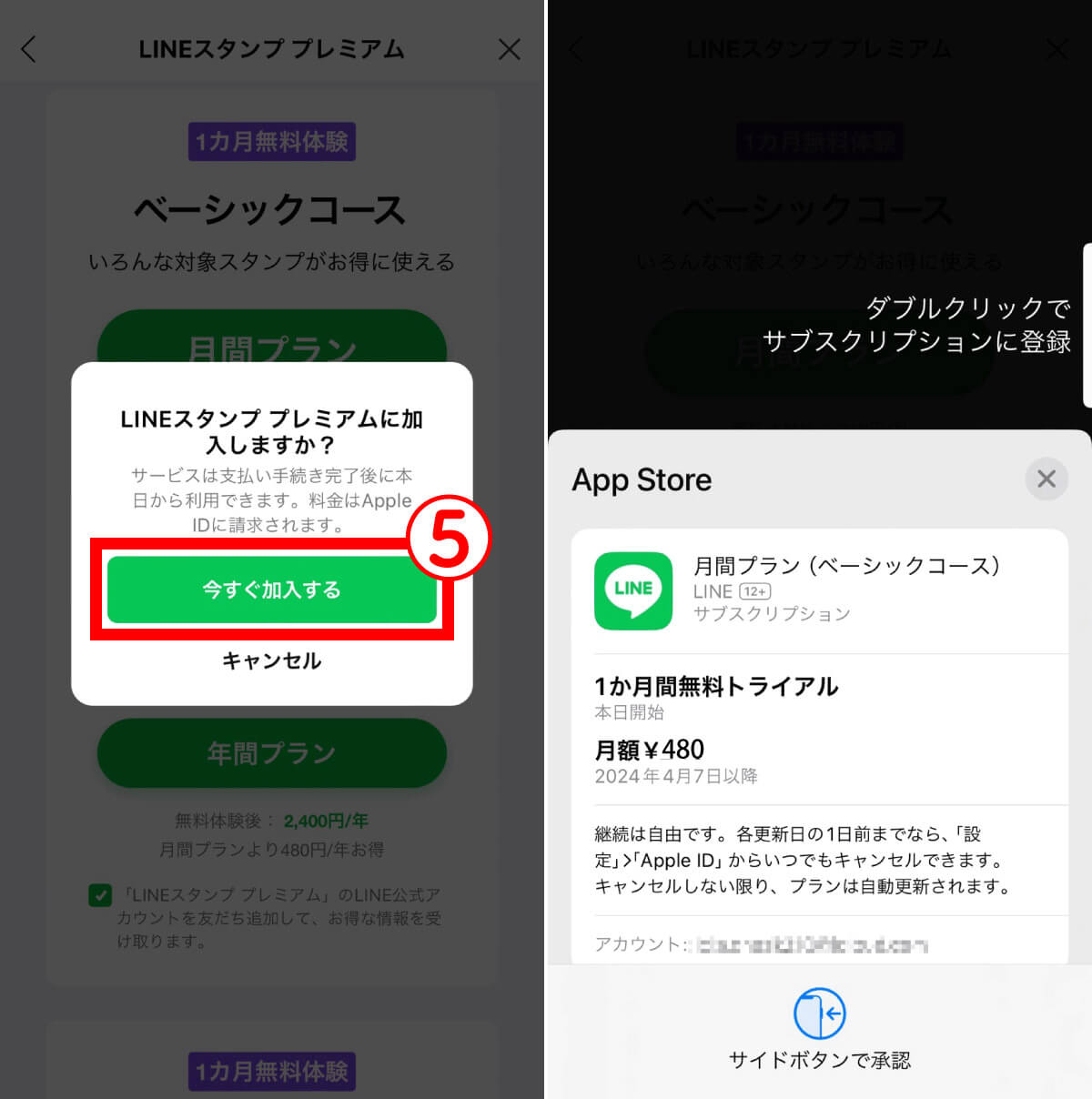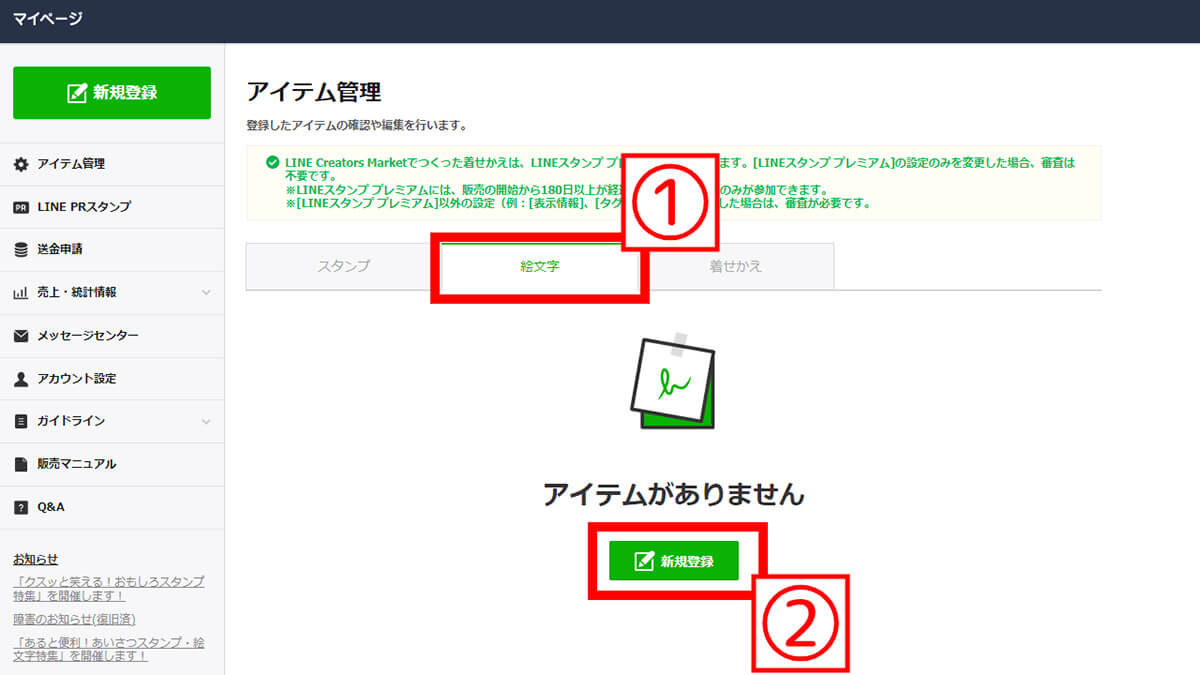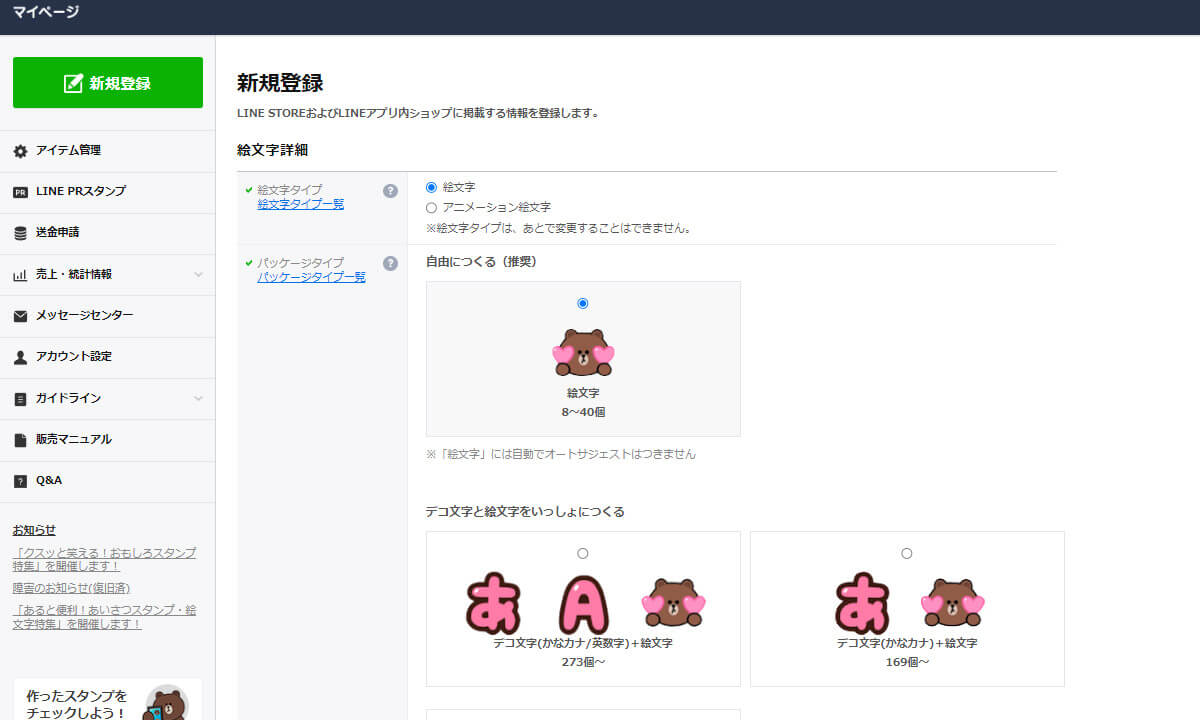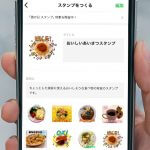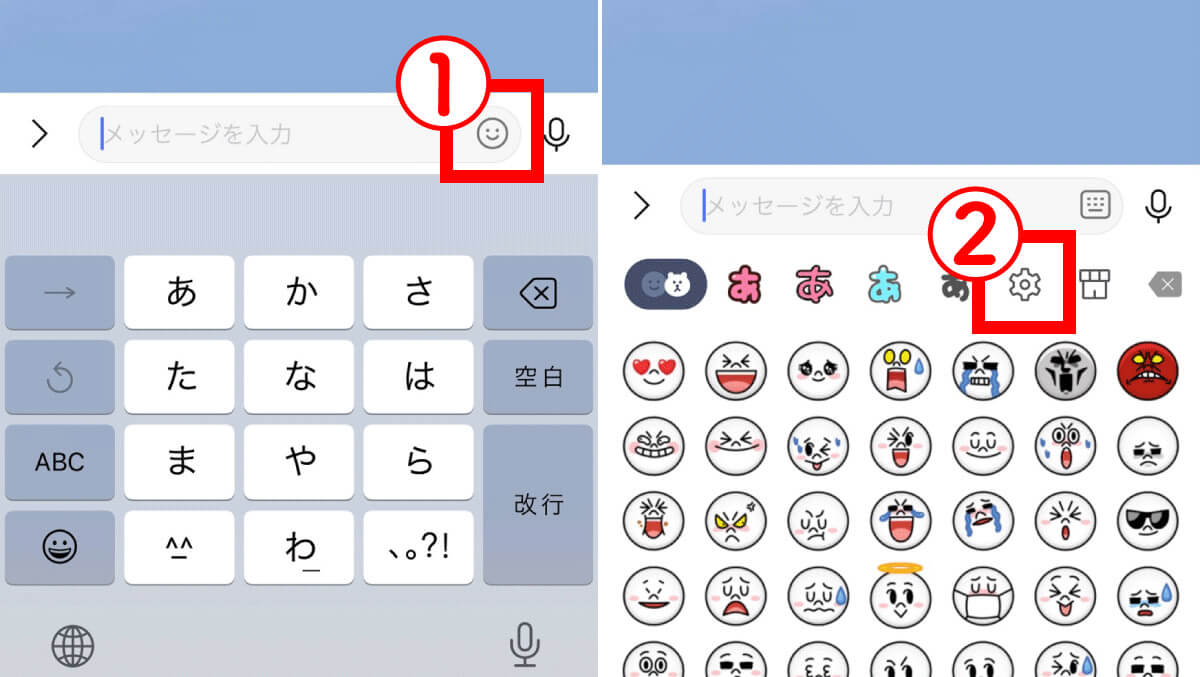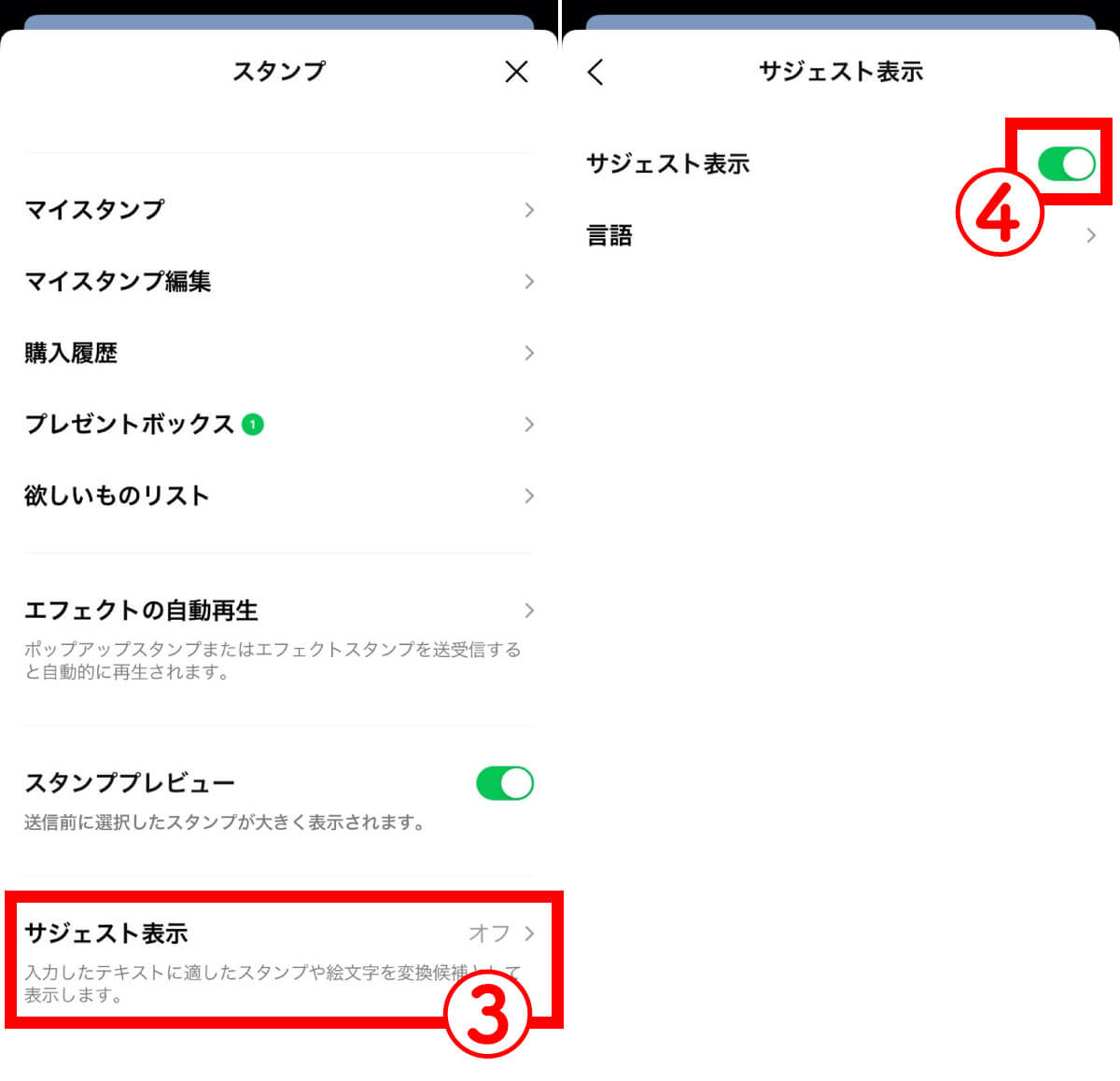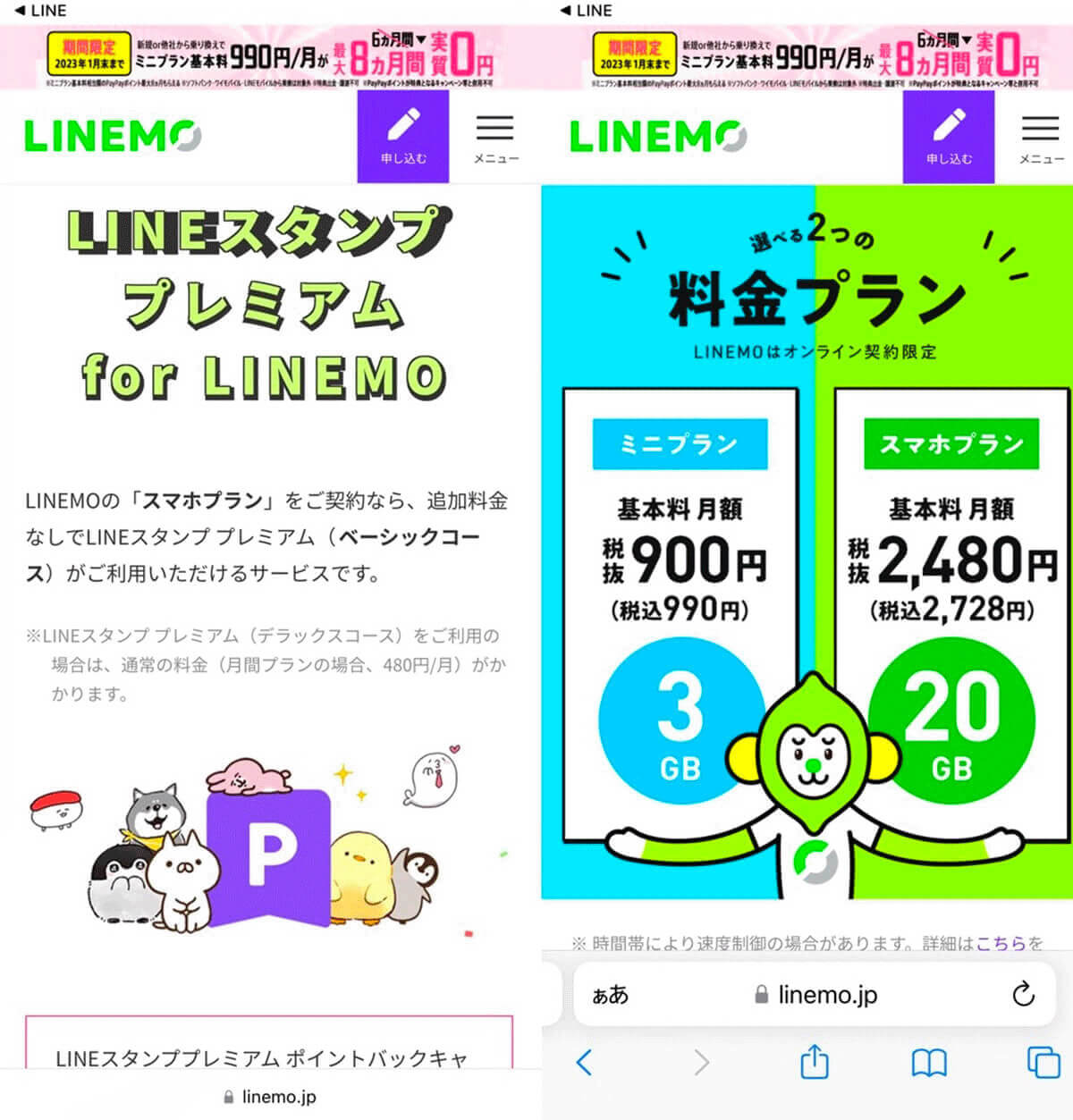LINEトークで、気持ちを伝えたり、会話を盛り上げたりするのに欠かせないのが「絵文字」。LINEには、スマホ標準の絵文字に加え、LINE独自の無料絵文字が24種類も用意されています。
この記事では、無料で使えるLINE絵文字の種類や、ダウンロード方法、使い方について詳しく解説。また、有料絵文字が使えるLINEスタンププレミアムの無料体験の加入方法もご紹介しています。
【目次】
1.LINEで無料で使える絵文字は24種類
2.LINEの無料の絵文字をダウンロードする方法
3.LINEの絵文字の使い方
4.【応用編】LINEの絵文字の使い方
5.LINEスタンププレミアムも「初回無料」で絵文字が使える
6.LINE絵文字は自作も可能
7.LINEの絵文字ついてよくある質問
8.まとめ
LINEで無料で使える絵文字は24種類
LINEでは無料で使える絵文字が、24種類用意されています。無料ダウンロードすることで、文中ですぐに簡単に使うことができます。
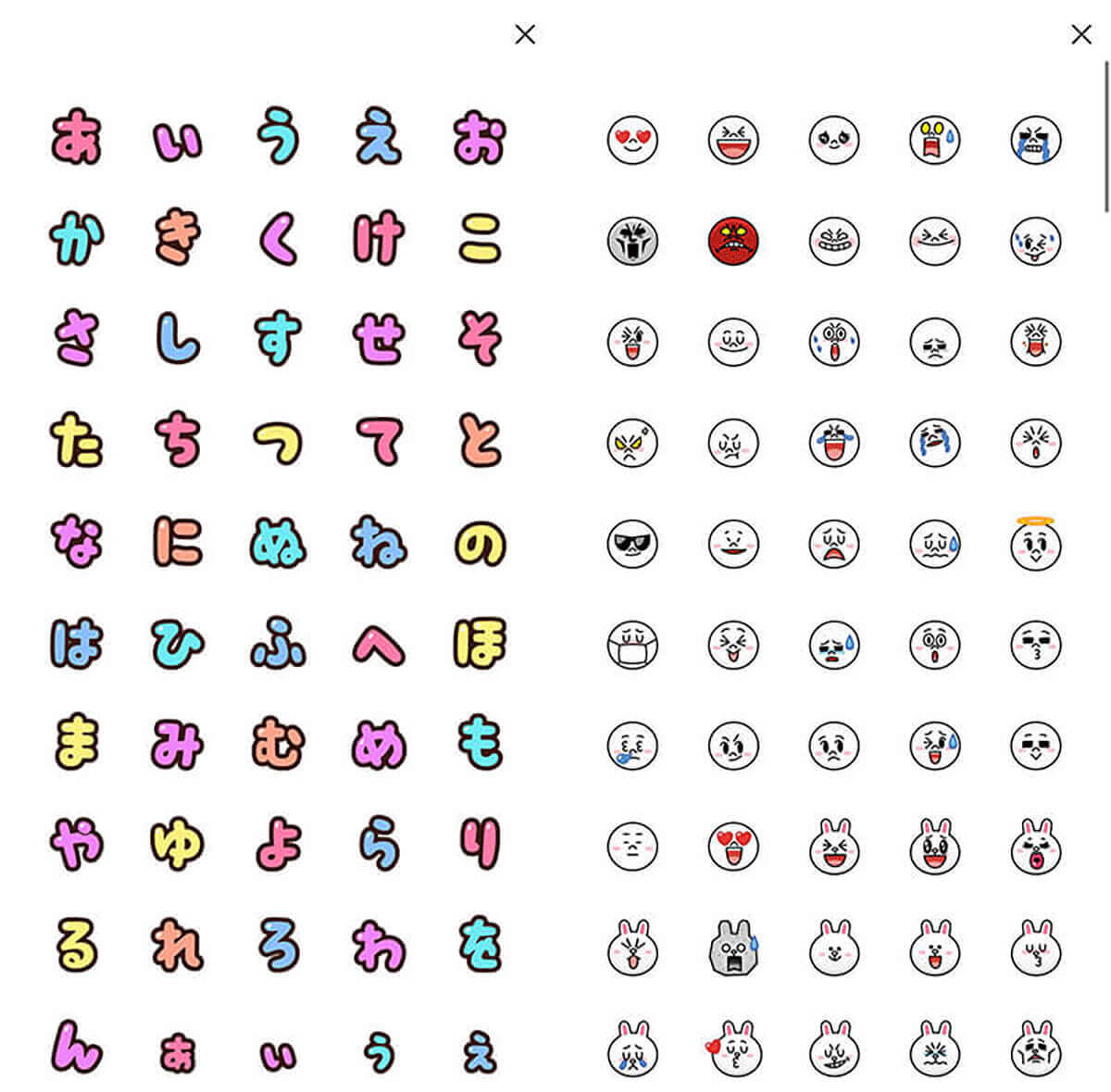
無料で使用できる絵文字の例。代表的な絵文字として「Face Body & Emotion」や「People」「Lifestyle」などがあります。2024年3月現在、24種類の絵文字が無料で使用可能。ダウンロード方法の詳細は後述します
ちなみに無料の絵文字と混同されやすいのが、無料スタンプ。LINEスタンプと絵文字の違いはスタンプは「文章に入れることができるか」。絵文字は文中に載せることができるため、会話をより可愛らしく飾ることが可能になります。スタンプは単体での使用に用途が限られます。
LINEの絵文字とスタンプの違いは?
LINEの絵文字とスタンプの違いは、簡単に言えば「メッセージ内で使えるかどうか」。
スタンプも絵文字も単体で送ることができますが、メッセージの中に入れることができるのは絵文字だけです。
LINEの無料の絵文字をダウンロードする方法
LINEの無料の絵文字は、以下の手順でダウンロード可能です。
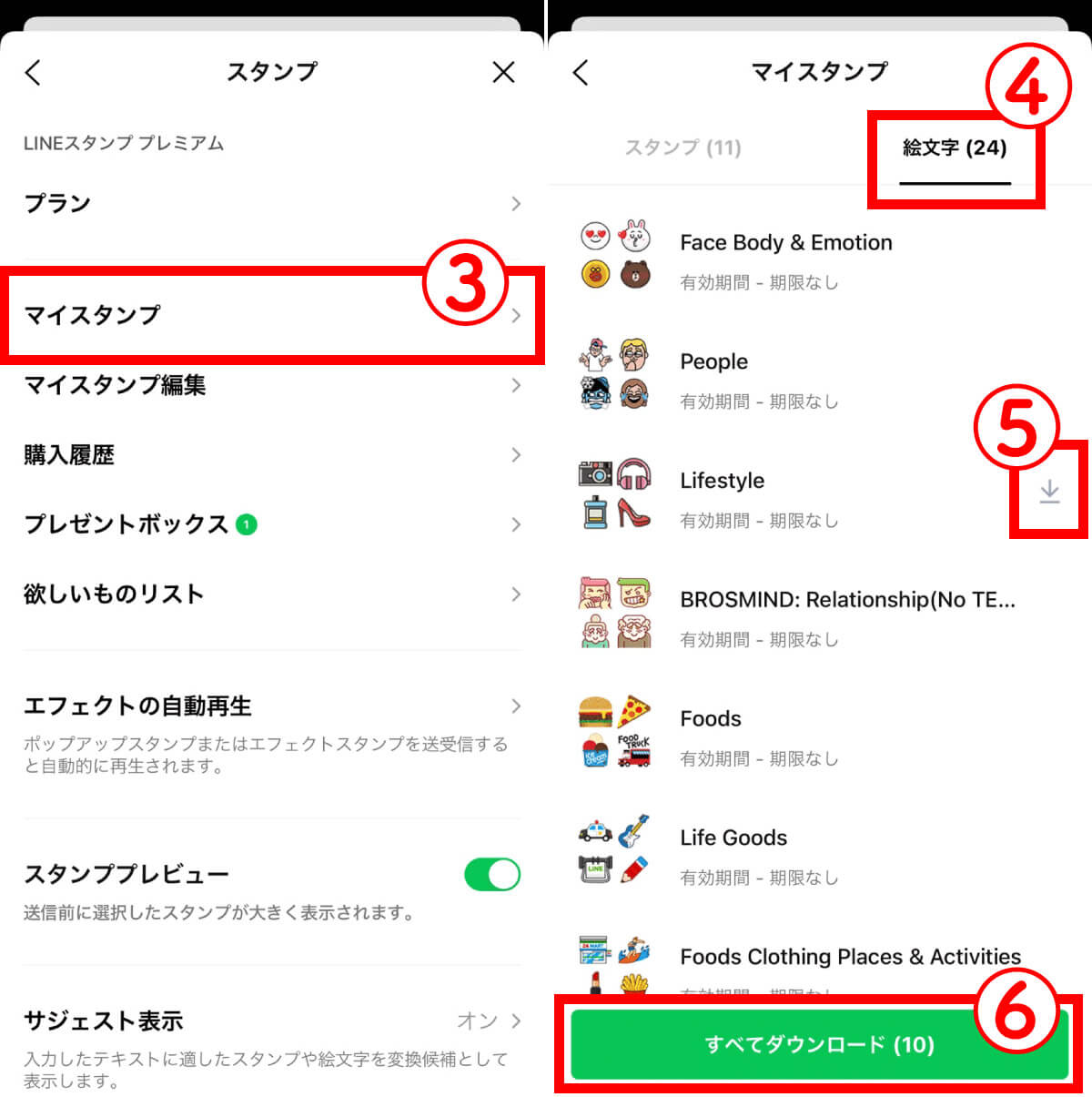
【3】③「マイスタンプ」をタップします【4】④「絵文字」タブをタップし、⑤ダウンロードしたい絵文字の横にあるダウンロードアイコンをタップします。すべてダウンロードする場合、⑥「すべてダウンロード」のボタンをタップすれば、自身が所有していない無料絵文字を一括ダウンロード可能
LINEの絵文字の使い方
LINEの絵文字は文中で使うことも、スタンプ代わりに使うことも可能です。
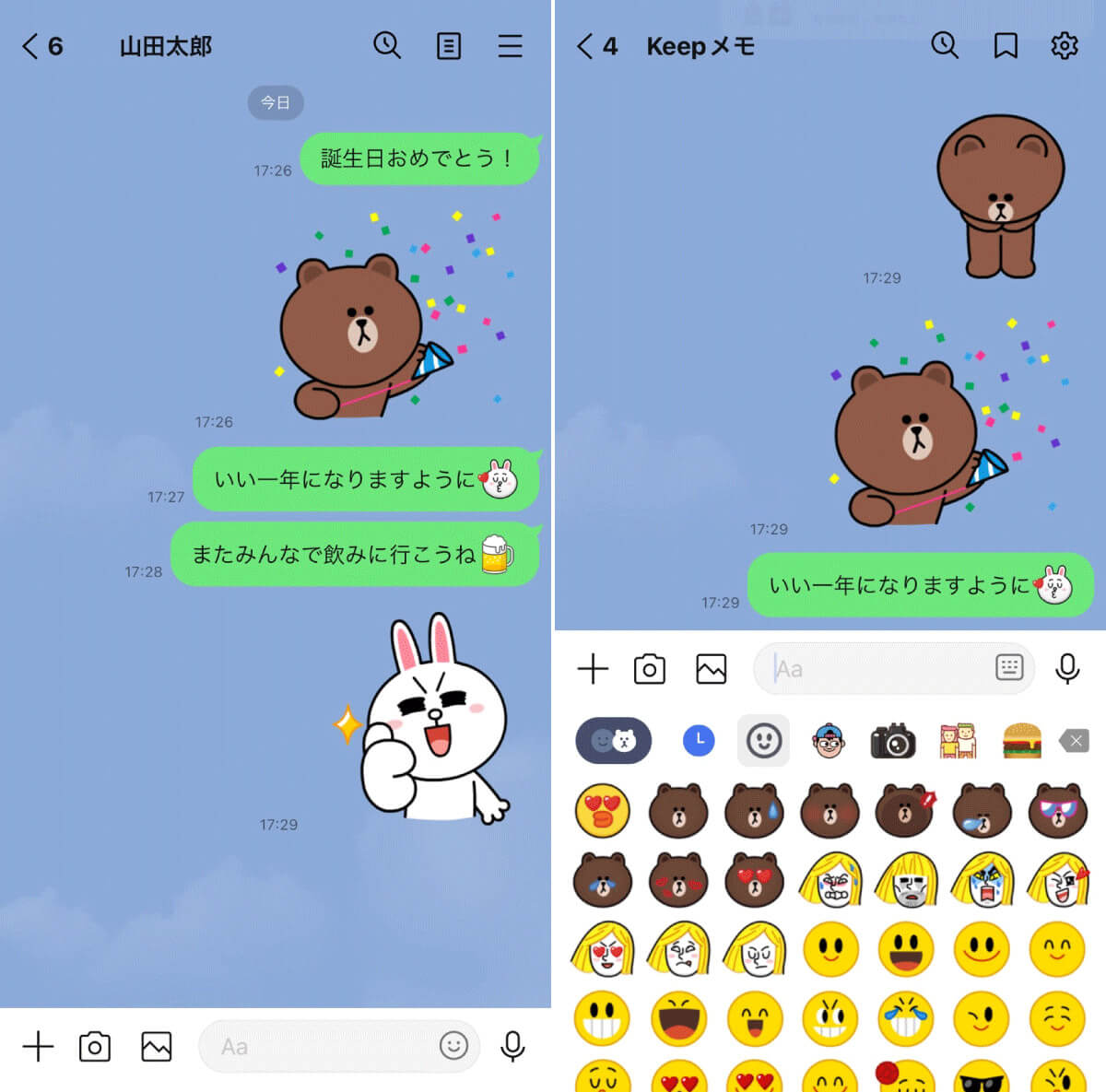
【左】友人とのトークでLINEの絵文字を使用している例 【右】ちなみにLINEの絵文字はKeepメモでも使用可能です。ちなみに筆者はKeepメモを、よくグループトークなどへの投稿前に「内容に間違いがないか」一回確認するための機能としてよく使っています。誤送信防止などに役立つのでおすすめです
主な使い方を解説します。
絵文字をスタンプ代わりに使う方法
絵文字は、以下のようにスタンプの代わりとして使うことができます。実際に絵文字をスタンプ代わりに使う手順は、以下の通りです。
LINEの文中で絵文字を使用する方法
スタンプ代わりに使う場合との違いは「テキストと一緒に絵文字を送信できる」こと。普通のLINEのやり取りを、視覚的に華やかにできる効果があります。絵文字を「文章中で使用する方法」をご紹介します。
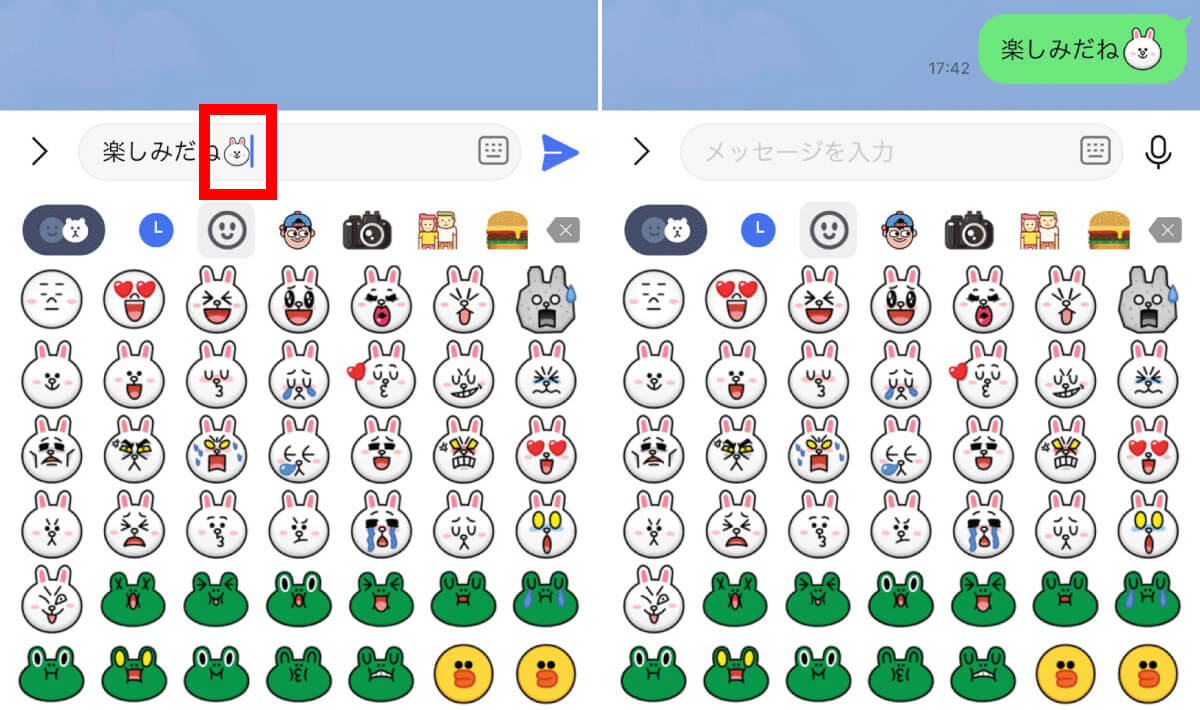
【1】絵文字は文頭でも文中、文末など、任意の場所に入れることが可能。メッセージを入力したら、スタンプと絵文字を切り替え、送りたい絵文字をタップし送信します【2】文中に笑顔の絵文字を入れることができました
メッセージにリアクションを付ける方法
トークルームに届いたメッセージに、絵文字でリアクションを付けることも可能です。
なお、リアクションは相手に通知されることはありません。
デコ文字を使う方法
絵文字の中には、派手な色の文字、いわゆるデコ文字もあります。デコ文字を組み合わせてメッセージを送ることも可能です。
【応用編】LINEの絵文字の使い方
LINE絵文字の応用的な使い方をご紹介します。
VOOMでLINE絵文字を使う方法
LINE VOOMは、主に動画コンテンツを投稿・閲覧できる機能。LINEアプリ内の動画プラットフォームです。
VOOMでも絵文字を使った投稿が可能です。
プロフィール背景にLINE絵文字を使う方法
LINE絵文字を使ってプロフィール背景をデコレーションすることも可能です。
LINEスタンププレミアムも「初回無料」で絵文字が使える
使用可能な絵文字の数を増やしたい場合は、「LINEスタンププレミアム」の無料体験もおすすめです。
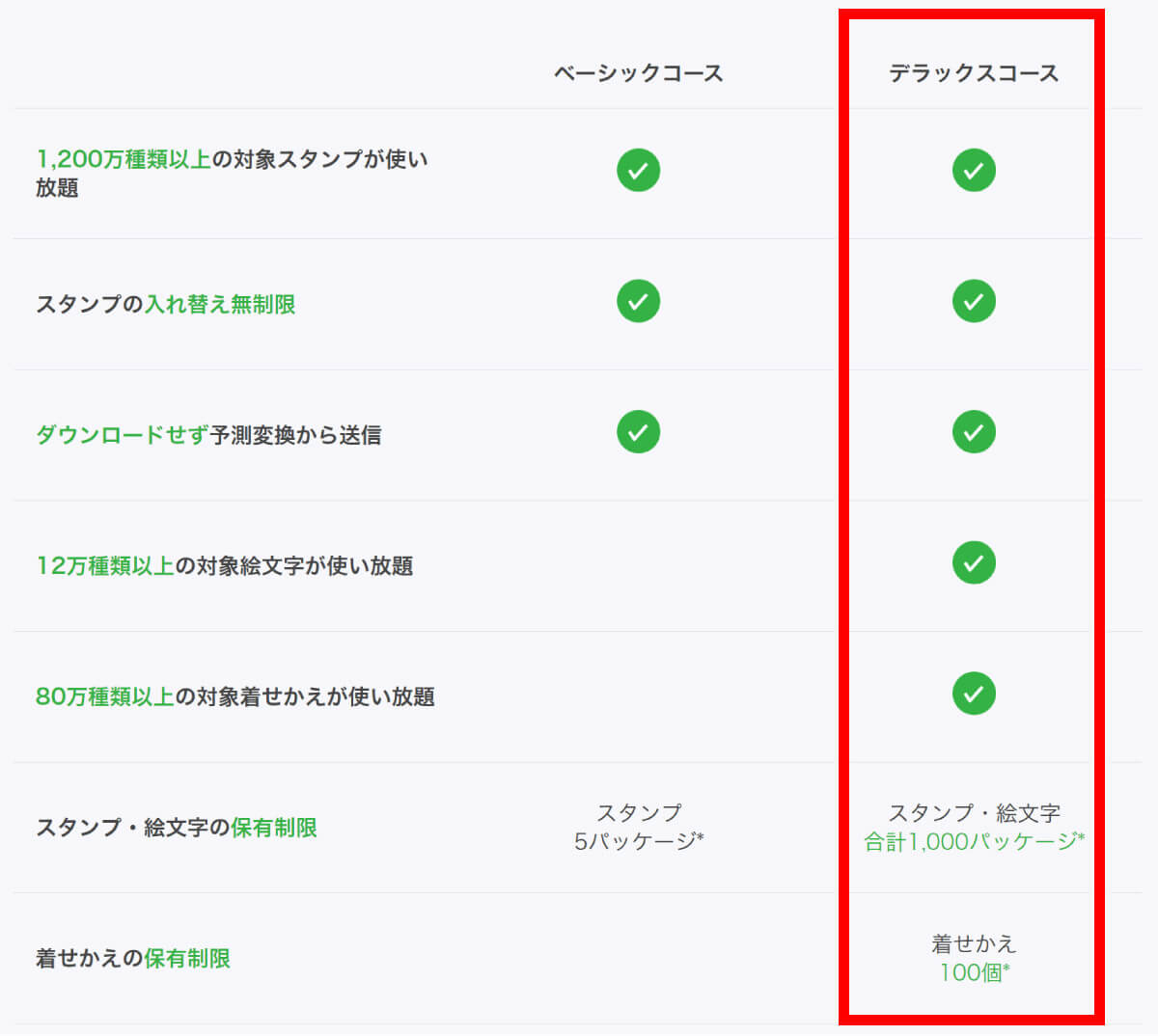
LINEスタンププレミアムとは2019年に始まった、定額制でのスタンプ使い放題サービス。「スタンプしかない」と思われがちなイメージですが、実は絵文字も利用することができ、デラックスコースだと最大1000個のスタンプや絵文字が保有できます
LINEスタンププレミアムの無料体験への加入方法 | LINEアプリから加入する場合
実際にLINEアプリから、LINEスタンププレミアムの無料体験に加入する手順は以下の通りです。なお筆者はiPhoneから操作を行いましたが、Android端末でもほぼ同じ手順です。
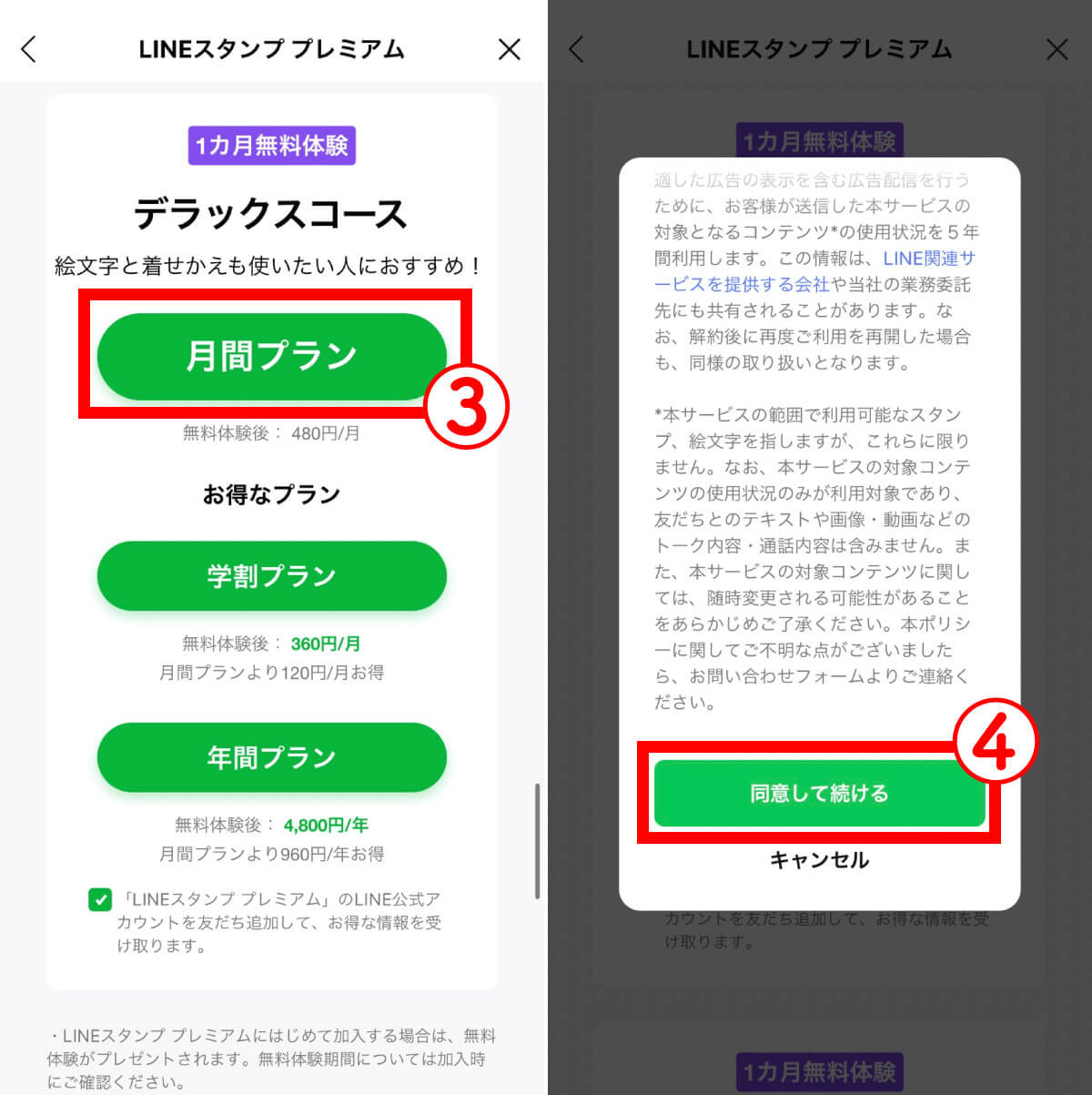
【3】③無料体験で加入するコースを選択します。絵文字の使い放題の対象コースは「デラックスコース」のため、デラックスコースからお好きなコースを選びましょう。ちなみに筆者は「月間プラン」を選びました【4】各種情報の取り扱いについて同意画面が表示されるため、④同意をしましょう
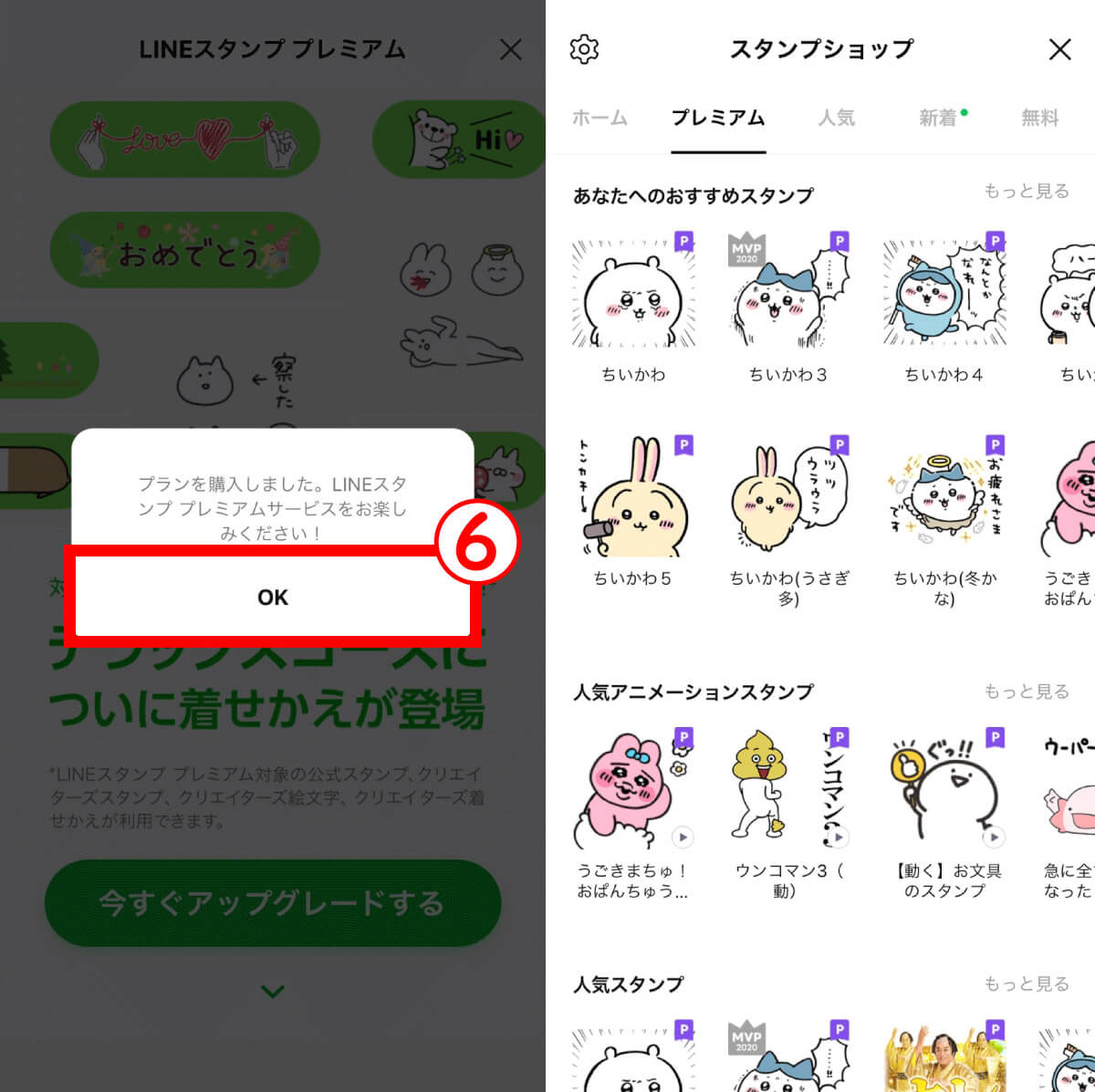
【7】無料体験に加入完了すると「プランを購入しました。LINEスタンププレミアムサービスをお楽しみください!」と表示されるため、⑥「OK」をタップしましょう。【8】「あなたへのおすすめ絵文字」や「人気の絵文字」が使い放題になります!無料体験期間中はどのスタンプも無料で利用できます
LINEスタンププレミアムの無料体験への加入方法 | LINE STOREから加入する場合
LINEスタンププレミアムの無料体験は、LINE STOREから加入することも可能です。
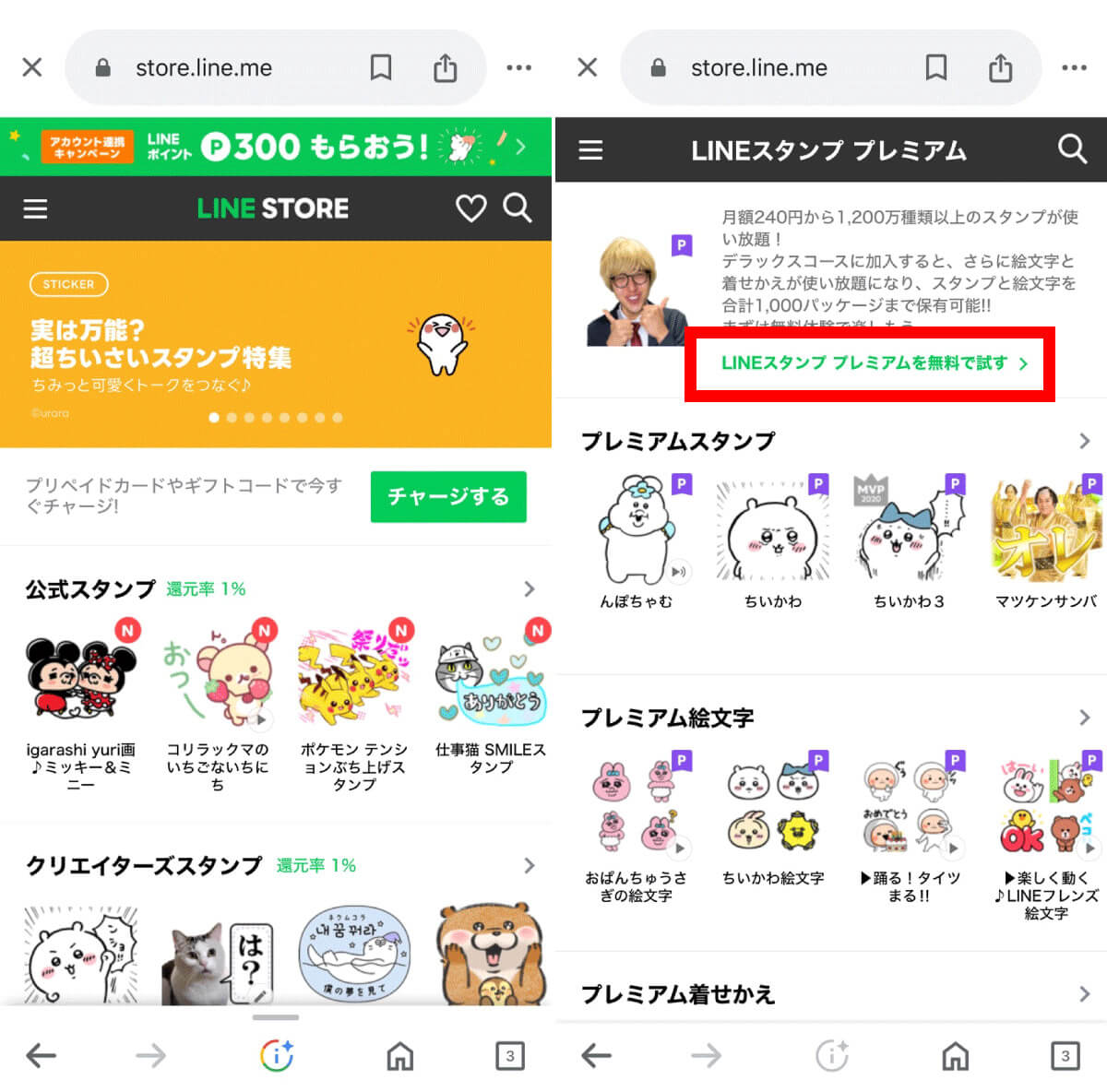
【1】新しくブラウザを開き、LINE STOREにアクセスします【2】下にスクロールしていくと、人気プレミアムスタンプの箇所に「LINEスタンププレミアムを無料で試す」が表示されるので、そこをタップします。その後はLINEアプリからの加入の手順と同様、コースを選び、購入手続きを進めます
LINE絵文字は自作も可能
LINE絵文字は自分で作成したものを販売することも可能です。
たとえば過去にスタンプを自作したことがある場合など、その素材を流用することが可能。申請はLINE Creators Marketのマイページから行えます。
LINEの絵文字ついてよくある質問
LINEの絵文字に関するよくある疑問と答えをご紹介します。
変換候補に絵文字が出てこない場合は?
文章中に絵文字を使用したいのに「変換候補に絵文字が出てこない」場合、LINEのサジェスト機能がオフになっている可能性があります。
サジェストをオンにすると、変換候補に絵文字やスタンプが表示されるようになります。逆に「無料絵文字をダウンロードしてはみたものの、使う機会がないし、邪魔だと感じる」場合は、サジェストをオフにすると変換候補に表示されなくなります。
以下の手順で、サジェストのオン/オフが切り替えられます。
「LINEスタンププレミアム」をよりお得に使う方法はある?
ベーシックコース限定にはなりますが、「LINEスタンププレミアム」は「LINEMO」もしくは「LINE MUSIC」に加入していれば1カ月無料で使用可能。
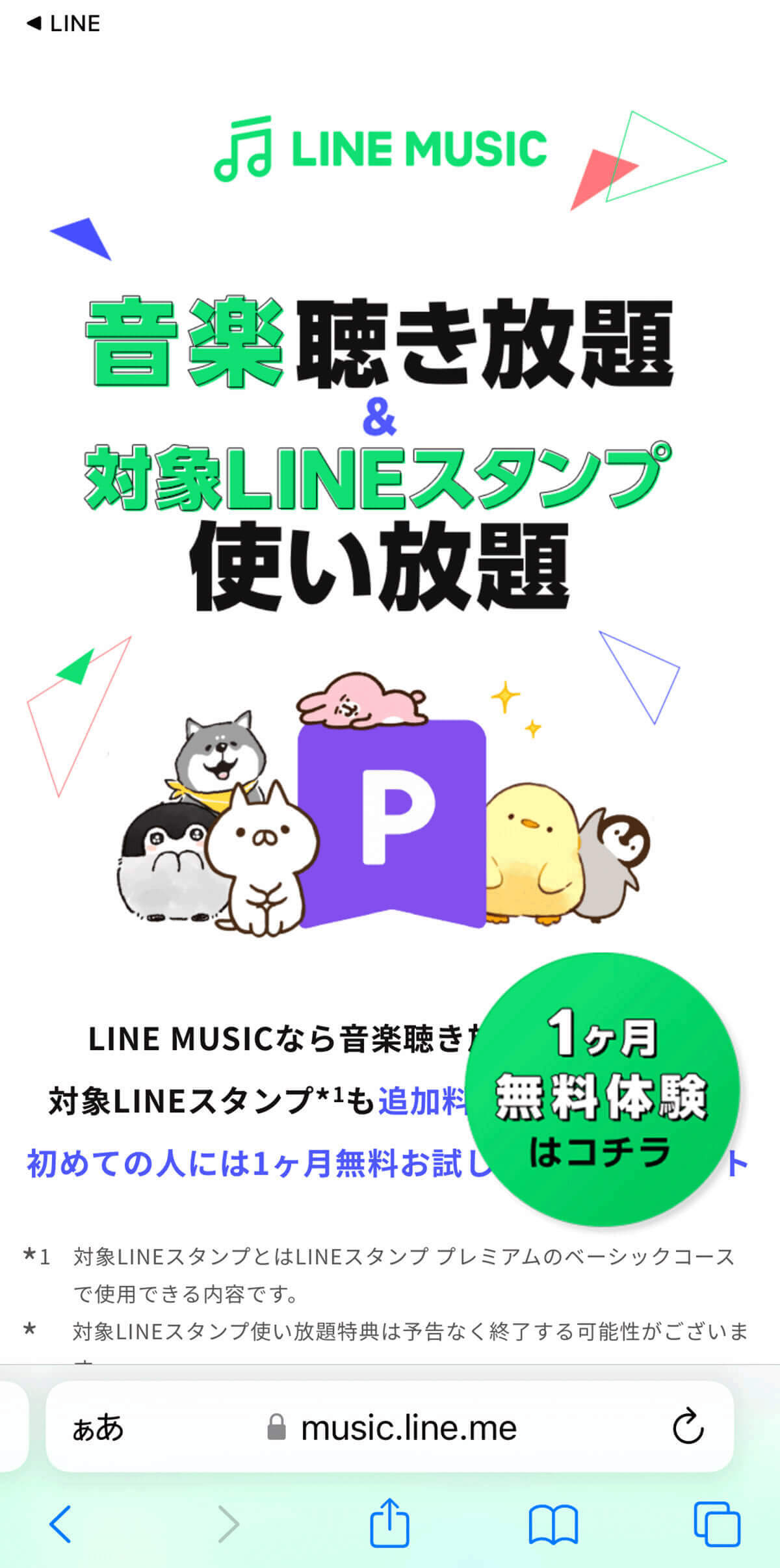
LINE MUSICも同様で、契約している場合「LINEスタンププレミアム」のベーシックコースを追加料金なしで使用できます。絵文字よりもスタンプの使用頻度が多く、LINEMOかLINE MUSICを利用している方にとってはお得です
繰り返しにはなりますが、無料体験後も追加料金なしで利用できるのは「LINEスタンププレミアム」の「ベーシックコース」である点が要注意。デラックスコースを利用している場合、1カ月無料体験が終了した後は、LINEMOとLINE MUSICの料金に加え480円/月の利用料金が発生します。
LINEの絵文字が表示されなかったり、うまく出ない場合の対処法は?
LINEアプリおよび使用している端末のOSのバージョンを、最新版にアップデートしましょう。
また使用しているスマホを買い替えた場合、LIENアプリを再インストールした際に、絵文字が初期化されている可能性があります。この場合、当該の絵文字の「権限」はあるものの、ダウンロードがされていない状態です。再ダウンロードすれば元通りになります。
まとめ
LINE絵文字は、スタンプ同様に絵文字単体で送信可能な他、メッセージの文中にも挿入ができます。LINEの絵文字を活用することで、メッセージの表現の幅が広がることは間違いありません。より多くの絵文字やスタンプを活用したい場合、LINEスタンププレミアムの加入も検討してください。